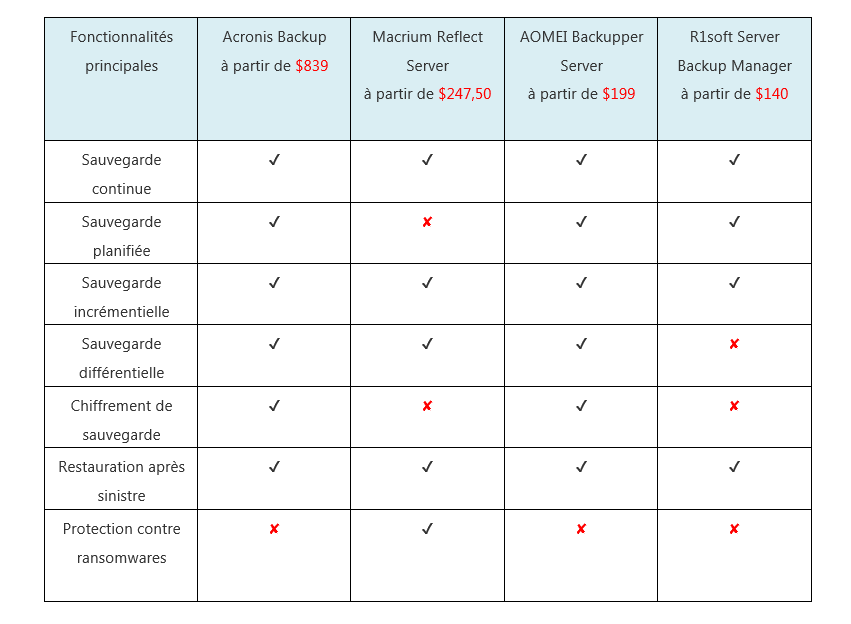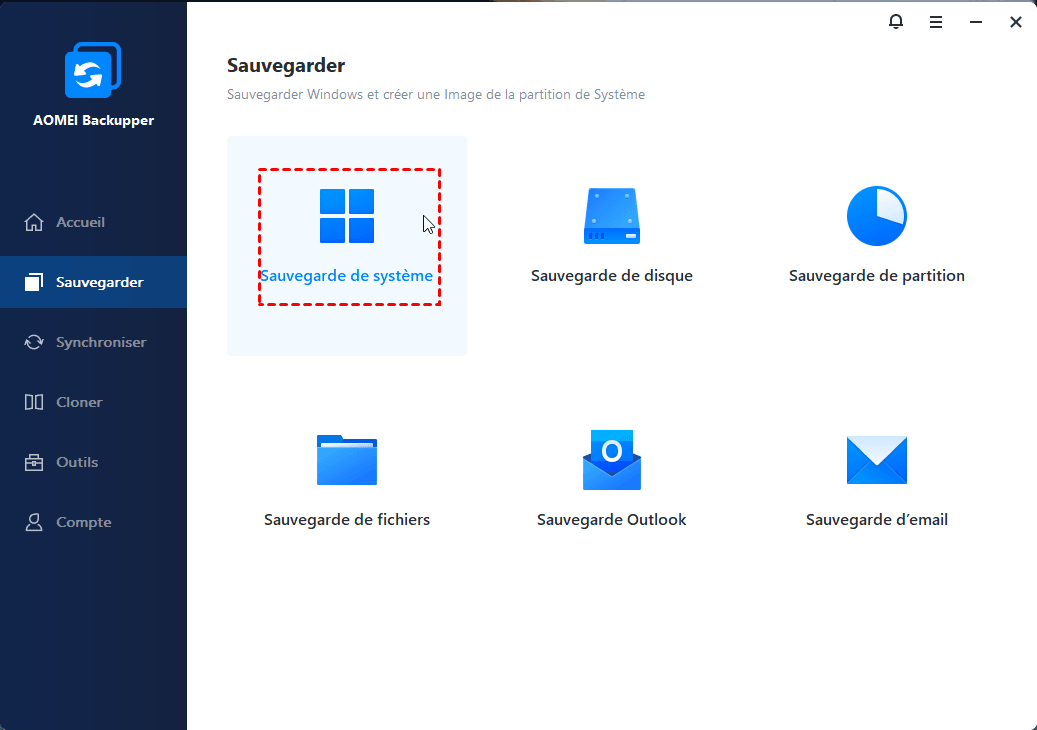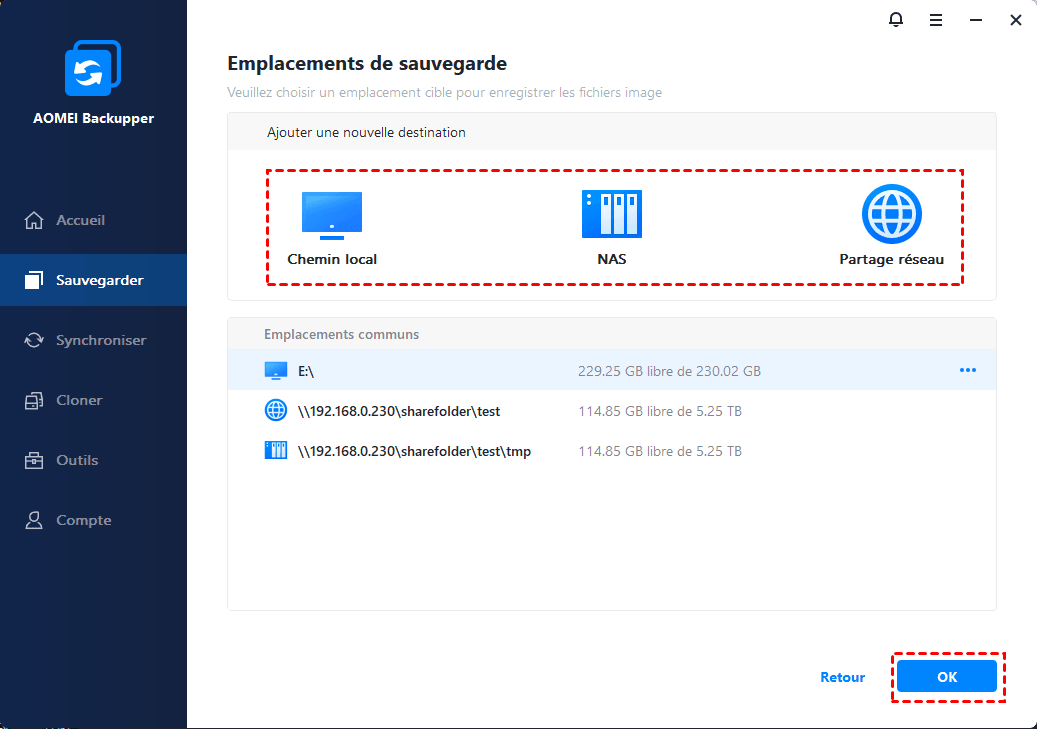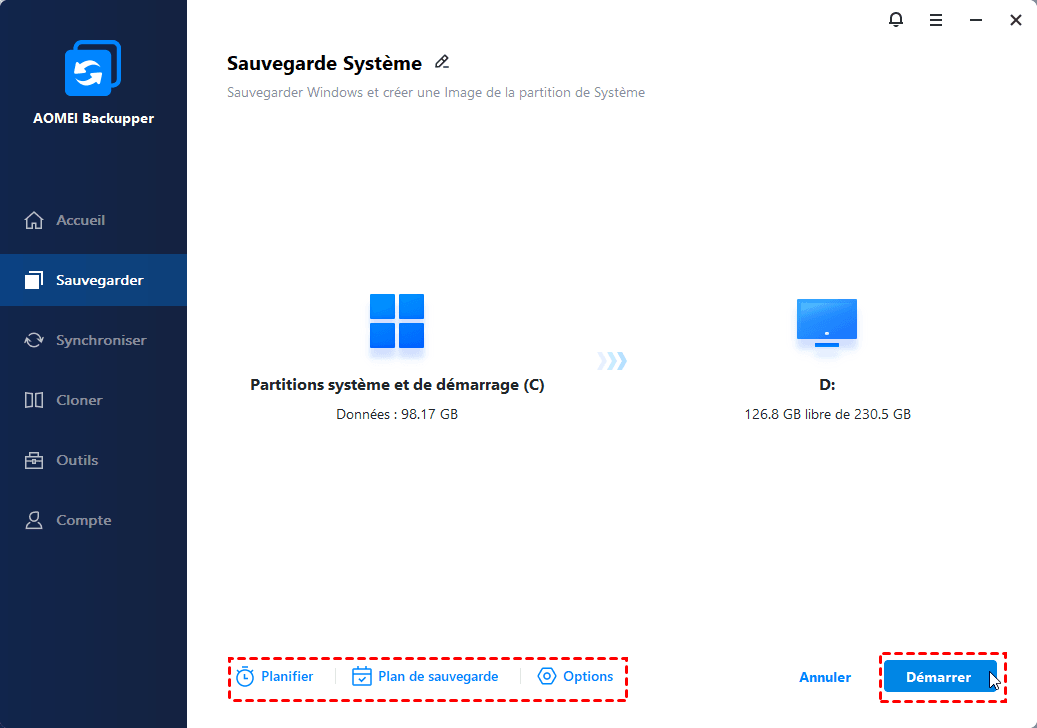Logiciel de sauvegarde bon marché de Windows Server
Pour protéger votre système et toute autre donnée précieuse, un logiel de sauvegarde est essentiel. Cet article vous présente un logiciel de sauvegarde Windows Server bon marché pour une protection professionnelle et efficace.
Nécessité d'un logiciel de sauvegarde Windows Server bon marché
Les catastrophes surviennent toujours sans prévisions, qu'elles se présentent sous la forme d'une défaillance du disque dur, d'un plantage du système, d'attaques virales ou d'une erreur humaine. Ils interrompent votre travail et endommagent même toutes vos données personnelles. Pour certaines petites entreprises, Windows Server peut être leur meilleur choix pour gérer les informations client. Pour éviter la perte de données causée par des événements inattendus, il est sage d'effectuer des sauvegardes régulièrement.
Windows Server dispose d'un service de sauvegarde intégré, à savoir Sauvegarde Windows Server (WSB). Il permet de gérer des sauvegardes avec une planification de fréquence journalière ou moins qu'un jour. Néanmoins, il présente des limitations, comme service WSB disparu, le nombre de sauvegardes est limité et les réseaux partagés ne sont pas pris en charge. Les besoins des utilisateurs sont dès lors difficilement répondus.
Heureusement que des utilitaires de sauvegarde tiers commencent à surgir sur le marché et offrent plus de choix aux utilisateurs. Cependant, la plupart d'entre eux sont soit très chers, soit peu fonctionnel. Le tableau suivant vous fait une brève comparaison des logiciels de sauvegarde Windows Server.
Logiciel de sauvegarde Windows Server bon marché avec fonctionnalités premium
Comme vous pouvez le voir ci-dessus, AOMEI Backupper Server offre des fonctions avancées de sauvegarde pour un prix abordable. Vous pouvez l'utiliser pour faire une sauvegarde de système, de disque entier système ou de données, de partition individuelles ou des fichiers et dossiers spécifiques.
Outre les fonctions avancées susmentionnées, vous pouvez aussi profiter de :
-
Nettoyage automatique des sauvegardes. Vous pouvez définir des règles personnalisées pour que le logiciel supprime les sauvegardes obsolètes pour vous.
-
Exploration de fichier image pour extraire les fichiers nécessaires. Vous n'avez pas besoin de restaurer l'intégralité de la sauvegarde si vous n'avez besoin que de certains fichiers.
-
Restauration universelle. Si vous changez de matériel ou si vous remplacez l'ordinateur carrément, vous pouvez toujours y restaurer le système sauvegardé et démarrer correctement.
Ce logiciel de sauvegarde Windows Server bon marché fonctionne sur les versions Server 2003/2008/2012/2016 (y compris R2)/2019/2022/SBS 2003/2008/2011 ainsi que pour les systèmes PC Windows. Téléchargez pour essayer, suivez le guide ci-dessous pour voir comment il fonctionne.
Étape par étape : Sauvegarder Windows Server avec AOMEI Backupper Server
Étape 1. Installez et exécutez AOMEI Backupper Server. Cliquez ensuite sur « Sauvegarder » et « Sauvegarde système ».
Étape 2. Modifiez le nom de la tâche comme vous le souhaitez. Les partitions système requises sont sélectionnées par défaut. Sélectionnez un chemin de destination en cliquant sur l’icône dossier pour stocker le fichier image.
Étape 3. Confirmez vos opérations, puis cliquez sur « Démarrer » pour exécuter la sauvegarde.
- Notes :✎...
- Options : Vous pouvez activer le chiffrement, la compression, le fractionnement ou la notification par e-mail de sauvegarde pour Windows Server ici.
- Planifier : Configurer une sauvegarde automatique du Serveur en fonction des modes quotidien, hebdomadaire, mensuel, événement déclencheur, USB branché.
- Plan de sauvegarde : Pour sauvegarder uniquement les modifications, vous pouvez choisir la méthode de sauvegarde incrémentielle ou différentielle. Vous pouvez aussi supprimer automatiquement les anciennes images de sauvegarde.
Lorsque de graves problèmes surviennent, vous pouvez restaurer votre système. Accédez simplement Accueil > la tâche de sauvegarde du système > Restaurer pour effectuer une restauration du système.
Résumé
Pour les utilisateurs de Windows Server, il est essentiel de sauvegarder régulièrement vos données, car des événements inattendus peuvent arriver à n'importe qui à tout moment. Si vous n'êtes pas satisfait de WSB, AOMEI Backupper Server pourrait être un choix pas mal.
Il offre un meilleur rapport de qualité-prix. Vous pouvez efficacement sauvegarder le système ou un disque ou autres. Vous pouvez aussi planifier une sauvegarde hebdomadaire dans Windows Server. En outre, il intègre des fonctions de clonage et de synchronisation. Le clonage pourra vous aider à remplacer un HDD par SSD facilement. Si vous avez plusieurs serveurs à gérer, l'édition Technician Plus pourra mieux vous servir. En plus des fonctions citées, il vous permet encore de déployer le même système sur plusieurs ordinateurs simultanément.